本記事ではASUSの32インチ4Kモニター『PA329CV』をレビューしています。高い色精度やモニター上に罫線を表示するASUS独自の「QuickFit」機能が特徴的なモデルです。また、デスククランプ用のパーツ「Cクランプ」が標準で付属している点も見逃せません。
本記事でレビューする『PA329CV』はASUSの32インチ4Kモニターです。
2022年5月に発売されたASUSのプロ向けシリーズ「ProArt」の最新モデルで、4Kモニターとしての基本的な性能は保持しつつ、色味の自然さと、印刷物などの作成編集に便利なASUS独自の「QuickFit」機能を搭載、標準でデスクにクランプできるCクランプが付属しているクリエイター向けモニターとなっています。
特に色にはかなりこだわりがあるモデルで、色精度ΔE(デルタイー) < 2を実現し人の目が感じ取る色に近い色を再現可能。CALMAN認証を取得し工場出荷時に1台ずつキャリブレーション(色調整)が行われています。

USB Type-Cによる映像入力や90W電源供給に対応、HDMIポートを2系統搭載、USB HUB機能も内蔵しておりモニターの基本機能としても申し分ない性能を持っています。
- 32インチ 4K IPS液晶モニター
- 色精度ΔE < 2 で実際の色に忠実な色味を再現可能
- 2種類のスタンドを同梱。普通のスタンドに加え、デスククランプ式スタンドを同梱
- 最大90W給電可能な USB Type-C 映像入力に対応
- QuickFit バーチャルスケール機能を搭載し、実際の印刷物と同じサイズの枠線を表示可能
- ASUS Eye Careテクノロジーでブルーライトを軽減
- スピーカー内蔵
また、デザインが非常にシンプルかつ全体がブラックで統一されているので、モノトーンのインテリアにとても合います。


- QuickFit機能でグリッド表示や任意のサイズの枠線を表示できる
- オールブラックでシンブルかつシックな外観
- Cクランプはケーブルオーガナイザーと干渉恐れあり
- ショートカットキーにQuickFit機能を割り当てられない
本記事ではそんな『PA329CV』を多めの写真と共にじっくりとレビューしていきます。
本記事はメーカーのASUS様よりサンプル品を貸与いただき作成しています。
動画レビュー
ASUS PA329CV の概要
主なスペック
『PA329CV』の主なスペックはこちら。
| ディスプレイサイズ | 32型ワイド |
| パネル種類 | IPS |
| 表面仕様 | ノングレア(非光沢液晶) |
| 解像度 | UHD (3840 x 2160) |
| リフレッシュレート | 60Hz |
| 輝度(標準) | 350cd/㎡ 400 cd/㎡ (HDR設定時) |
| 応答速度 | 0.5ms[GTG] |
| 表示色 | 約10億7370万色 |
| アスペクト比 | 16 : 9 |
| コントラスト比 | 1000 : 1(ASCRオンで100,000,000:1) |
| チルト角度 | 上下 : 上23°/下5° |
| スウィベール | 左右 : 30° |
| 高さ調整 | 130mm |
| VESA規格 | 100 x 100mm |
| 消費電力 | 使用時:36W以下 スタンバイ:0.5W以下 |
| 映像入力 | HDMI 2.0 x 2 / Display Port 1.2 x 1 / USB Type-C x 1(90W給電対応) |
| 音声出力 | 3.5mmステレオミニジャック |
| スピーカー | 2W x 2 |
| 本体サイズ | 高さ:471.48 – 601.48 mm 幅:727.08 mm 奥行き:245 mm |
| 本体重量 | 12.6kg(モニター部分のみで約8.2kg) |
| 保証期間 | 3年保証 |
スペックだけ見ると一般的な高性能モニターといった印象です。
詳細スペックはPA329CVの製品ページでご確認ください。
外観と付属品
32インチと大型なので、外箱もそれなりに大きめ。
よく見ると、細い線で「PRO ART」の文字がデザインされています。

内容物は標準的なものに加え、デスククランプ式のスタンド「Cクランプ」も最初から付属しています。
映像ケーブルはDisplayPortケーブルとUSB Type-Cケーブルが付属。HDMIケーブルは付属していないので、必要な方は別途購入しましょう。

- スタンド支柱
- スタンド台座
- Cクランプ
- USB Type-C ケーブル 1本
- DisplayPortケーブル 1本
- 電源ケーブル
- クイックスタートガイド
- CALMAN Verified キャリブレーションレポート
- 保証書
モニター台座は普通の台座かCクランプどちらかを選んで支柱にネジ止めします。


Cクランプでデスクに固定すると、デスク面積を有効に活用することができます。

通常の台座と比較すると専有する面積が雲泥の差です。

Cクランプはモニターアームのようにモニター自体を手前に持ってくることはできないので、あまり奥行きのあるデスクだとモニターが離れ過ぎてしまう恐れがあります。どちらかと言うと、奥行きの少ないデスクを使っている方に向いています。

付属のスタンドには高さ調整や左右の首振り、そして上下の角度調整や回転機能が搭載されています。






また、縦方向に回転させることも可能なので、モニター可動範囲はかなり柔軟です。


背面はオールブラックでシックな印象。

非常にスタイリッシュです。
デスク背面を見せる場合は、配線処理もしっかりしてあげると美しく仕上げることができそうです。

デザインは直線的で都会的な雰囲気を醸し出しています。

スタンド支柱部分は円柱状でこれも非常にシンプルで好印象です。

横から見るとモニター上部や周辺は比較的薄く作られています。
モニターライトはどのモデルでも問題なく取り付け可能でしょう。

モニター前面下部のベゼル部分にメッキのASUSロゴが入っています。台座部分にはProArtのロゴも入っています。

ベゼルは上部と左右が共に約8.5mmの薄さ。極薄とまではいきませんが、デザイン的に違和感は全く感じません。

設定は右下前面にあるボタンとジョイスティックでおこないます。一番左が電源ボタン。一番右がジョイスティックになっています。

スタンド下部にはケーブル通し穴がアイているので、ある程度ケーブルをスッキリ見せることができます。

入出力ポートは、HDMI 2.0 が2系統、Display Port 1.2 が1系統、90W給電対応の USB Type-C が1系統と個人的にはベストな構成。また、USB HUB機能も搭載しており、USB Type-Aポートを背面に2個。

さらに左側面に2ポートの合計4ポートのUSBポートを搭載しています。
ここにワイヤレスマウスやキーボードを接続しておけば、PCをType-Cケーブルでモニターと接続するだけで外付けキーボードやマウスが利用可能になります。

大きさと重さ

モニターの大きさは、高さ:471.48 – 601.48 mm、幅:727.08 mm、奥行き:245 mmとなります。
重さはスタンド込みで12.6kg。見た目より重い印象です。
スタンドを外したモニター部分のみで重さを計測したところ約8.2kgでした。モニターアームはこの重さに耐えられるものであればOKです。

設定メニュー

設定はほとんどの操作を右下にあるジョイスティックでおこないます。
ジョイスティックの左側にある5つのボタンは、ショートカットキーとして使います。よく使う「明るさ」や「ボリューム」を割り当てておくと便利です。

まずはショートカットメニュー。
左の2つのボタンは左から「カラーモードプリセット」と「入力切り替え」で固定されています。
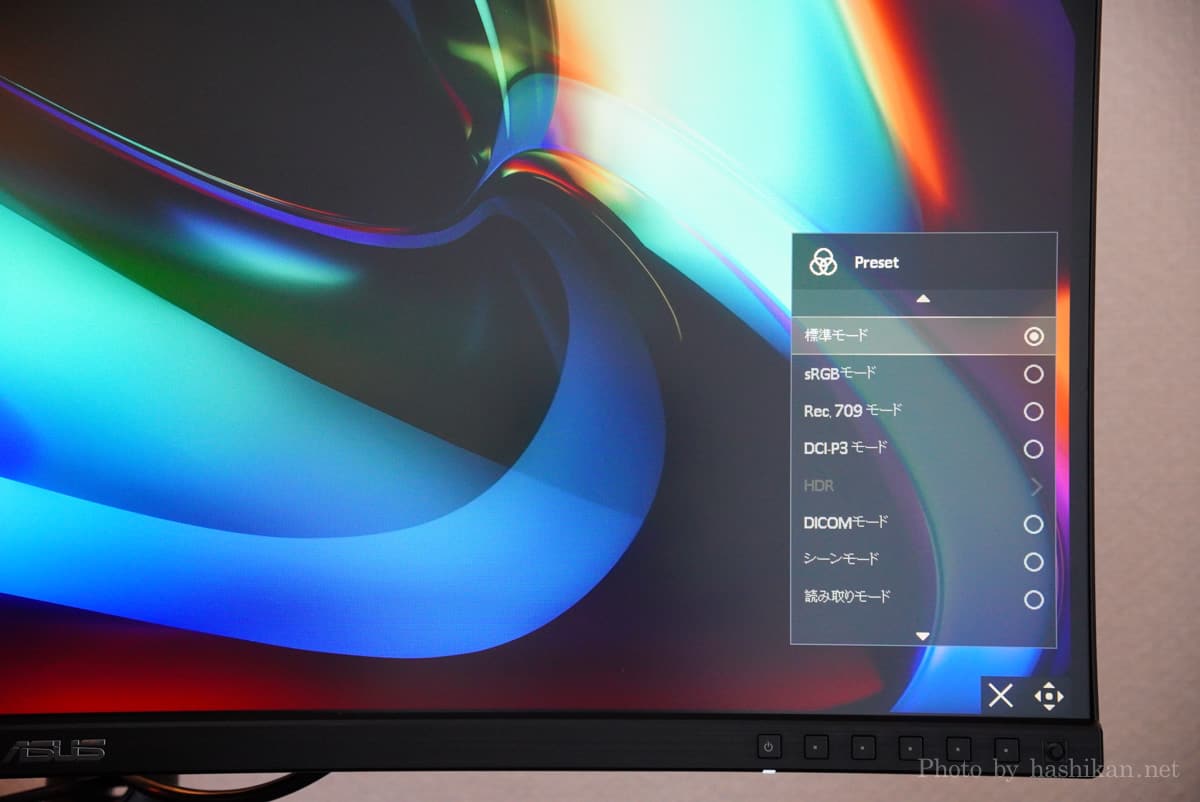
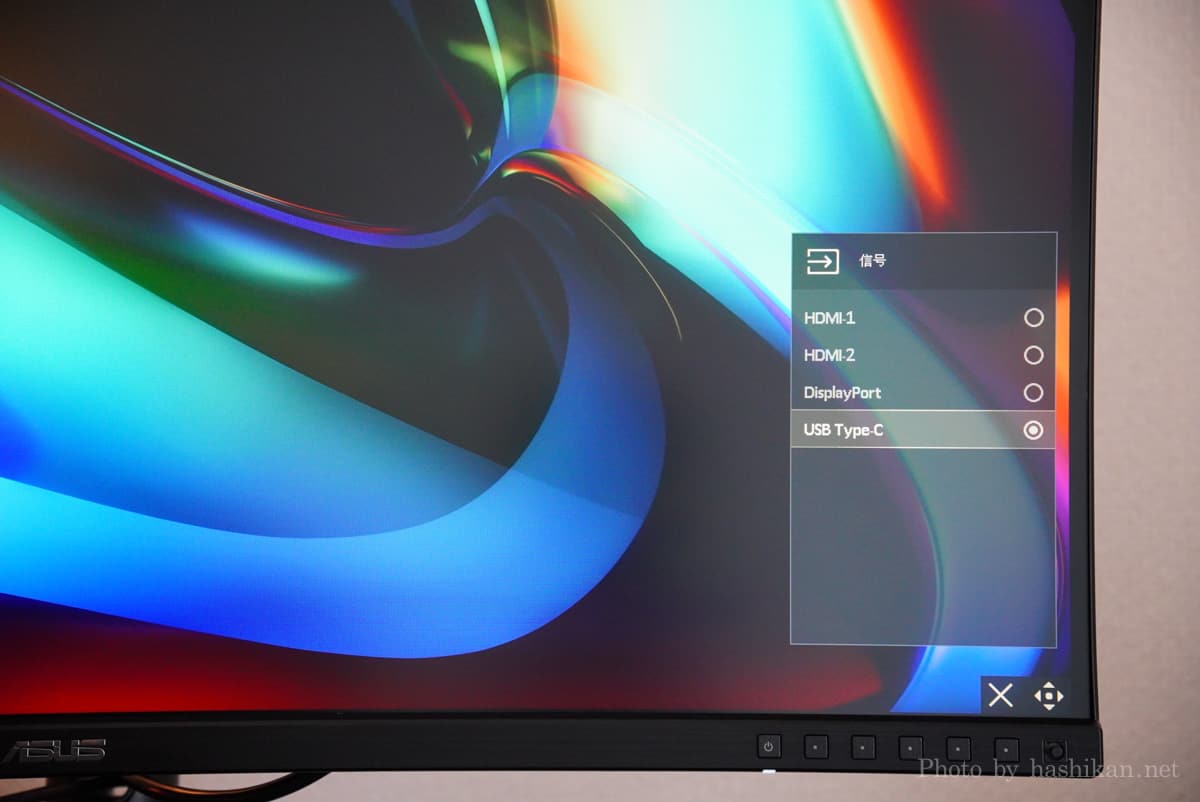
右側の2つがショートカットに登録できるボタン。僕は「明るさ」と「ボリューム」を設定しておきました。

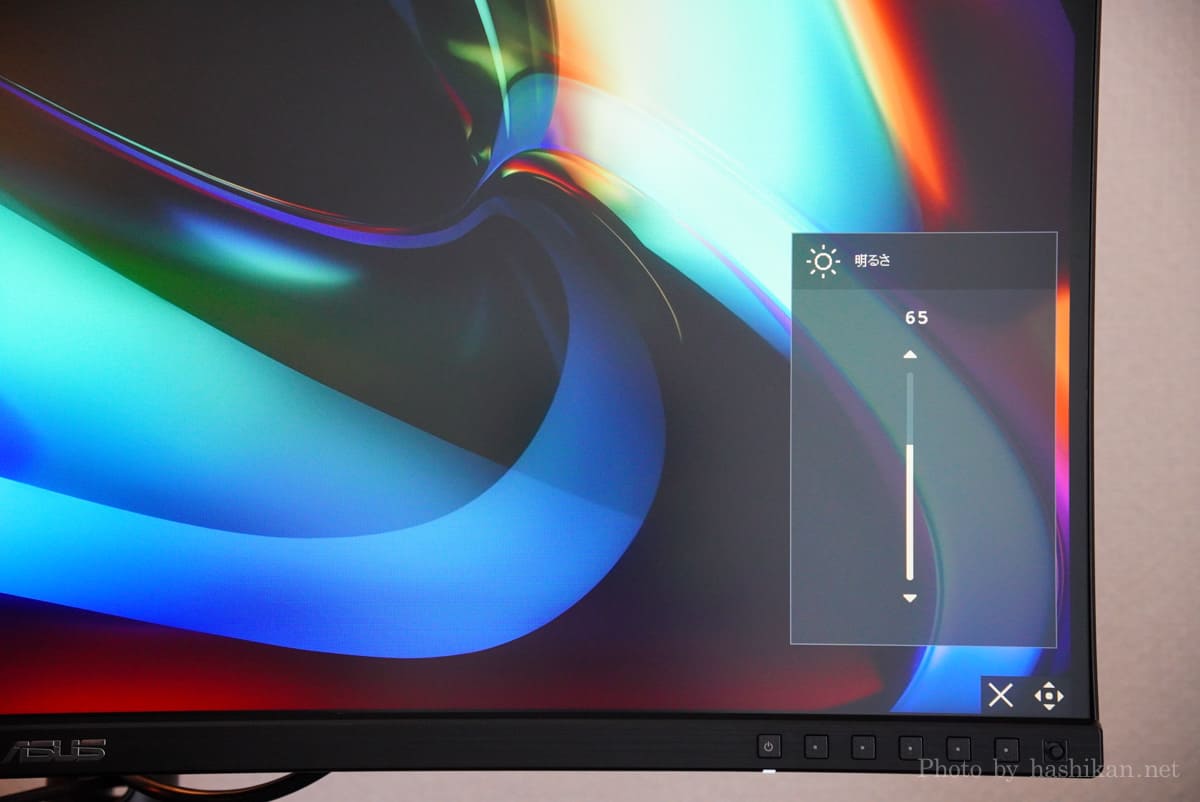
メインの設定画面はジョイスティックを2回押し込むと表示されます。
メニューの大項目は全部で10種類。全体的に非常に細かい設定ができる印象です。
一般的な設定項目に加え、他のモニターにはない項目としては「QuickFit Plus」です。








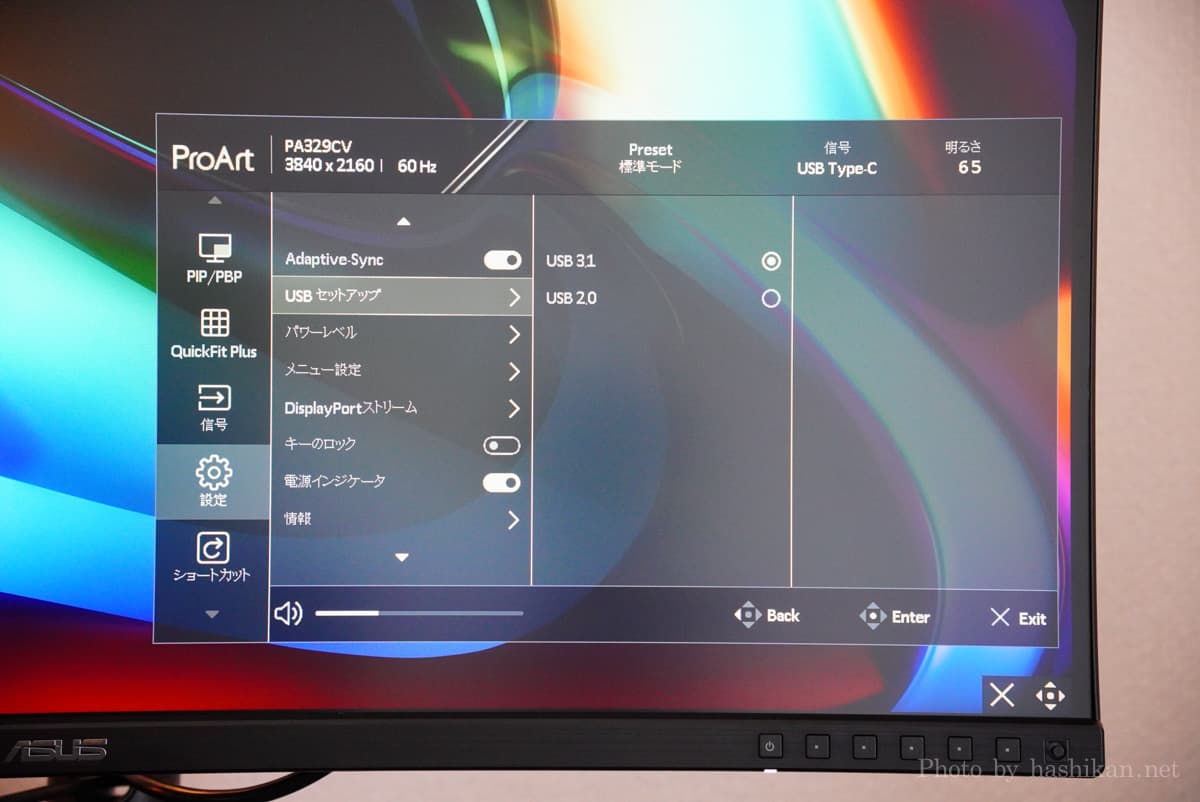

特に色設定については細かく指定ができ、ケルビン指定やガンマ値の設定もできます。

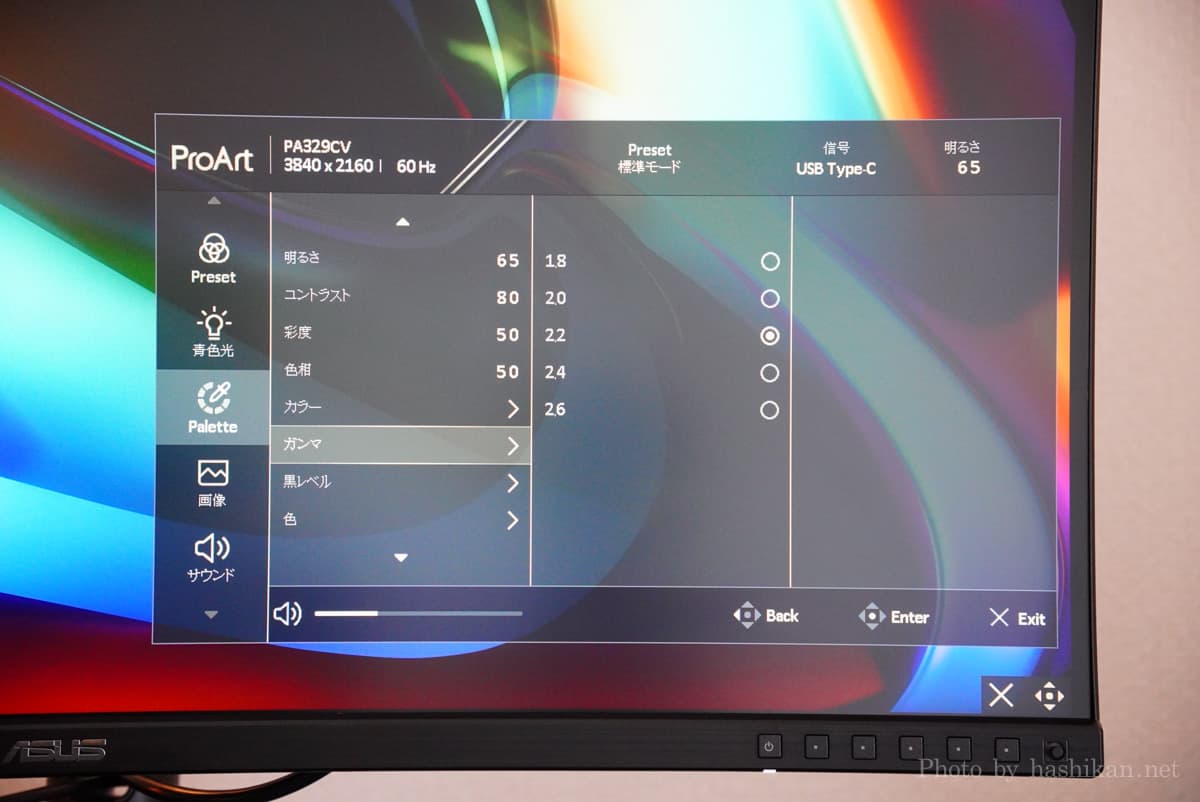
この辺の値を細かく指定できるのは嬉しいですよね。
ASUS PA329CV の特徴
オールブラックの洗練された外観

外観は一部のロゴ部分を除き「ブラック」以外の色が全く使われておらず、オールブラックとなっています。
ここまで真っ黒でシンプルデザインの4Kモニターはあまり無いので、モノトーンでインテリアを統一したい方にもおすすめです。

色精度ΔE < 2 で実際の色に忠実な色味を再現可能
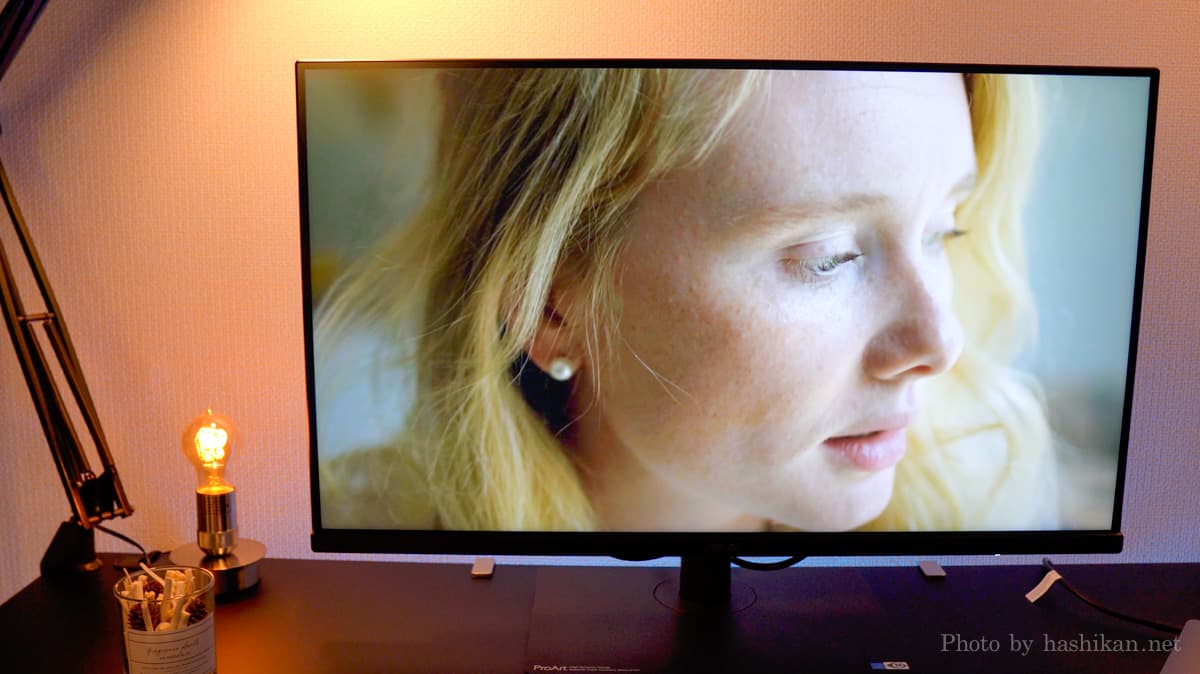
『PA329CV』は忠実な色を表現するためにCALMAN認証を取得しており、工場出荷時に1台ずつキャリブレーションが行われ、「色精度ΔE < 2」を実現しています。
ΔE は「色差 」と言って、モニターに表示される色と人間の目が感じる色にどれだけの違いがあるかを数値で表したもの。値が小さいほど色に違いが無いことになります。
色差が少ないと何が嬉しいかというと、自分で作った作品を他の人に見てもらったときに「なんか色がおかしくない?」となることを防止しやすいところです。もちろん相手側のモニターや印刷機器にも影響されますが、そもそもの作品自体の色がおかしいと元も子もありません。
せっかく自分なりに色に拘って作った作品が、実は違うモニターで見たりプリントアウトしてみると全く違う色味になってしまうと悲しいですよね。
『PA329CV』はそんな作品の色に拘る方向けに作られたモニターで、動画のカラーグレーディングや写真現像などに非常に向いているモニターだと感じました。
通常のスタンドとCクランプの2種類のスタンドが付属

普通のモニター台座の他に、デスククランプ式の「Cクランプ」が標準添付されています。
『PA329CV』の台座はフラットなデザインで上にモノを置くことはできますが、面積が結構広めです。

そのためもっとデスクを有効活用したい方や、奥行きの狭いデスクを使っている方は、このCクランプが役立ちます。
一つ注意点なのは、デスクにクランプするのでどうしても設置場所がデスクの縁に近い部分のみに限定されてしまうことと、奥行きのあるデスクだとモニターとの距離が広がり過ぎてしまうため、Cクランプではなくモニターアームの方が向いている場合があるので要確認です。
奥行きが40cm程度の比較的狭いデスクの場合はこのCクランプが大活躍してくれること間違いなしです。
最大90W給電可能な USB Type-C 映像入力に対応

僕もモニターを探す場合はこの USB Type-C接続方式のモニターを必須条件にしています。
HDMIケーブルを使ってモニター出力すると、映像出力とPC本体への電源ケーブルが別になりPCに最低でも2本のケーブルを接続する必要がありますが、USB Type-C接続が可能なモニターの場合はPCに接続するケーブル本数を1本にすることができます。
ケーブル1本で外部モニターへの映像および音声信号の出力ができ、かつPCへの電源供給が可能となります。
これを一度体感するともとには戻れません。
PCへの電源供給能力は90Wとほぼ最高レベルの出力を誇るため、MacBook Proなどのハイスペックマシンでもしっかり対応可能です。
QuickFit バーチャルスケール機能で実際の印刷物と同じサイズの枠線を表示可能

「QuickFit バーチャルスケール機能」を使ってモニター上部と左側に実際の長さを図れるようにルーラーを表示することができます。長さの単位はcmで、0.5cm刻みでメモリが表示されます。
また、1.1の画面表示を出すことも可能。Instagramの投稿写真などを揃えたいなどといったニーズにも使えそうです。

このようにグリッド表示を出すこともできるため、写真の水平を出すときや、構図のバランスを調整してトリミングしたりする場合に役立ちそうです。

カスタマイズで自由に長さを指定して枠を表示させることもできます。


A4やA3といった実際の印刷物の大きさをカスタマイズして表示させることもできるので、印刷せずともレイアウトのバランスを画面上で確認できます。
ASUS Eye Careテクノロジーでブルーライトを軽減

ブルーライト軽減は4段階で調整可能。
最高レベルの4にすると、青みはかなり軽減されますが明るさもかなり抑えられて暗くなるため、レベル3がちょうど良いと感じました。
目を労りたい方には嬉しい機能です。
スピーカー内蔵

なんとこのモニター、スピーカーを内蔵しています。
2W x 2 のステレオスピーカーで、出力は少なめで音質も高音質とは言い難いですが、あるのとないのとでは全く違います。
スピーカーは上向きに付いていて、部屋全体に音が広がる感じです。YouTubeを視聴したり、ちょっとした作業用BGMを流す程度であれば、十分使える音質&音量です。
一見スピーカーを内蔵しているようには見えないデザインなので、少し驚いたポイントでした。
sRGBカバー率100% キャリブレーション済みは伊達じゃない

キャリブレーションツールを使って『PA329CV』の色域を測定しました。
メーカー公式サイトにあるとおり、sRGBカバー率100%の結果が出ました。
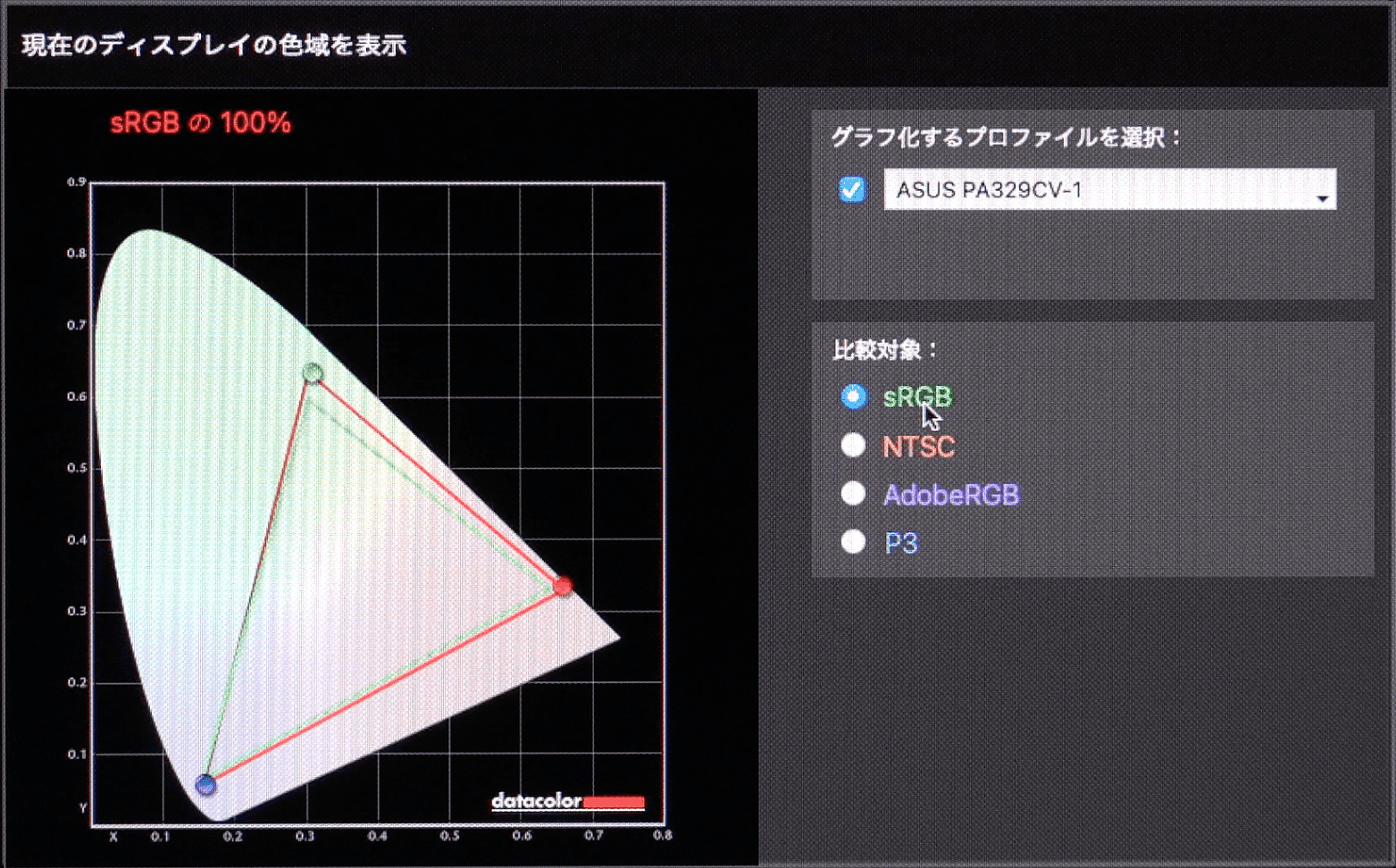
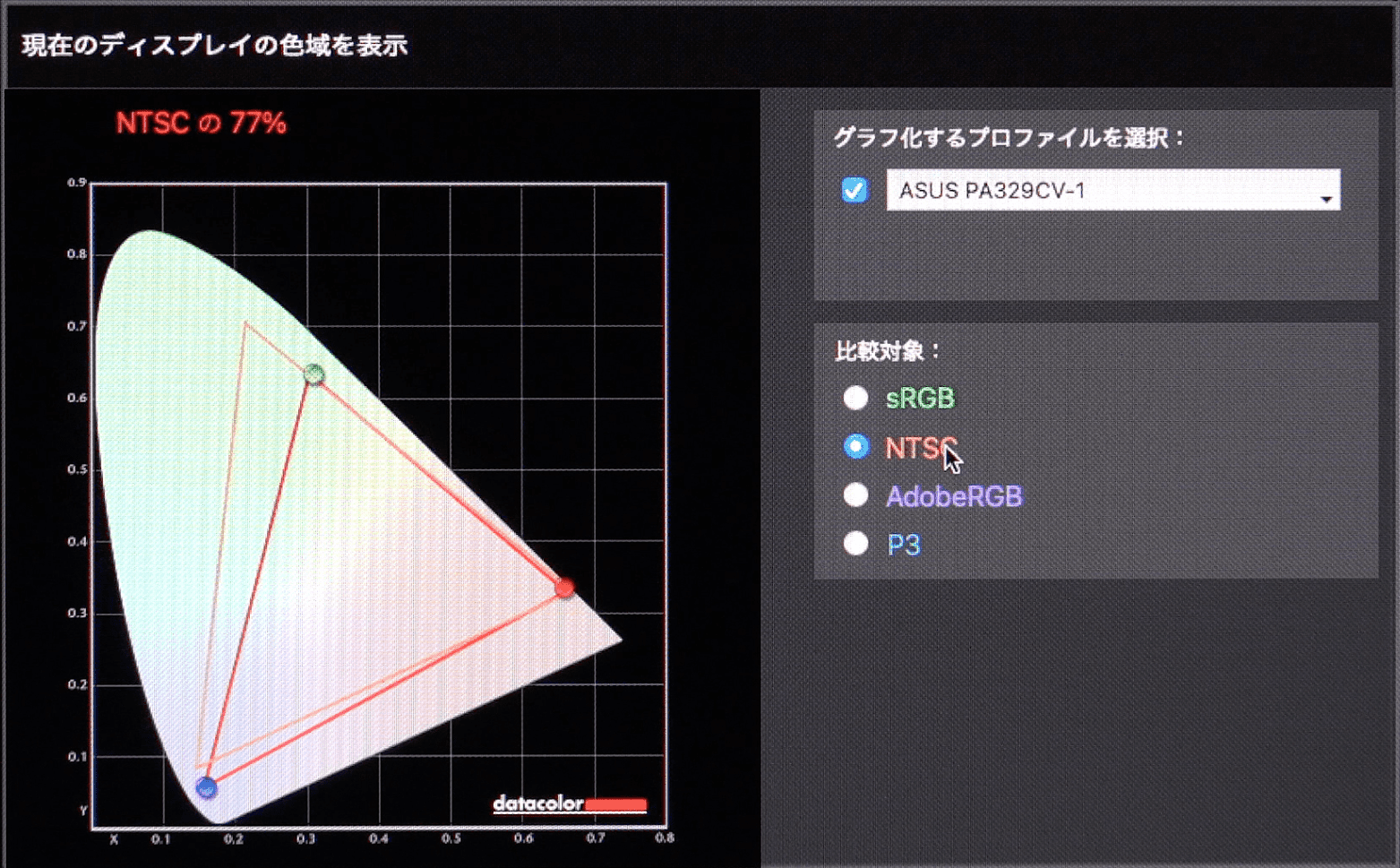
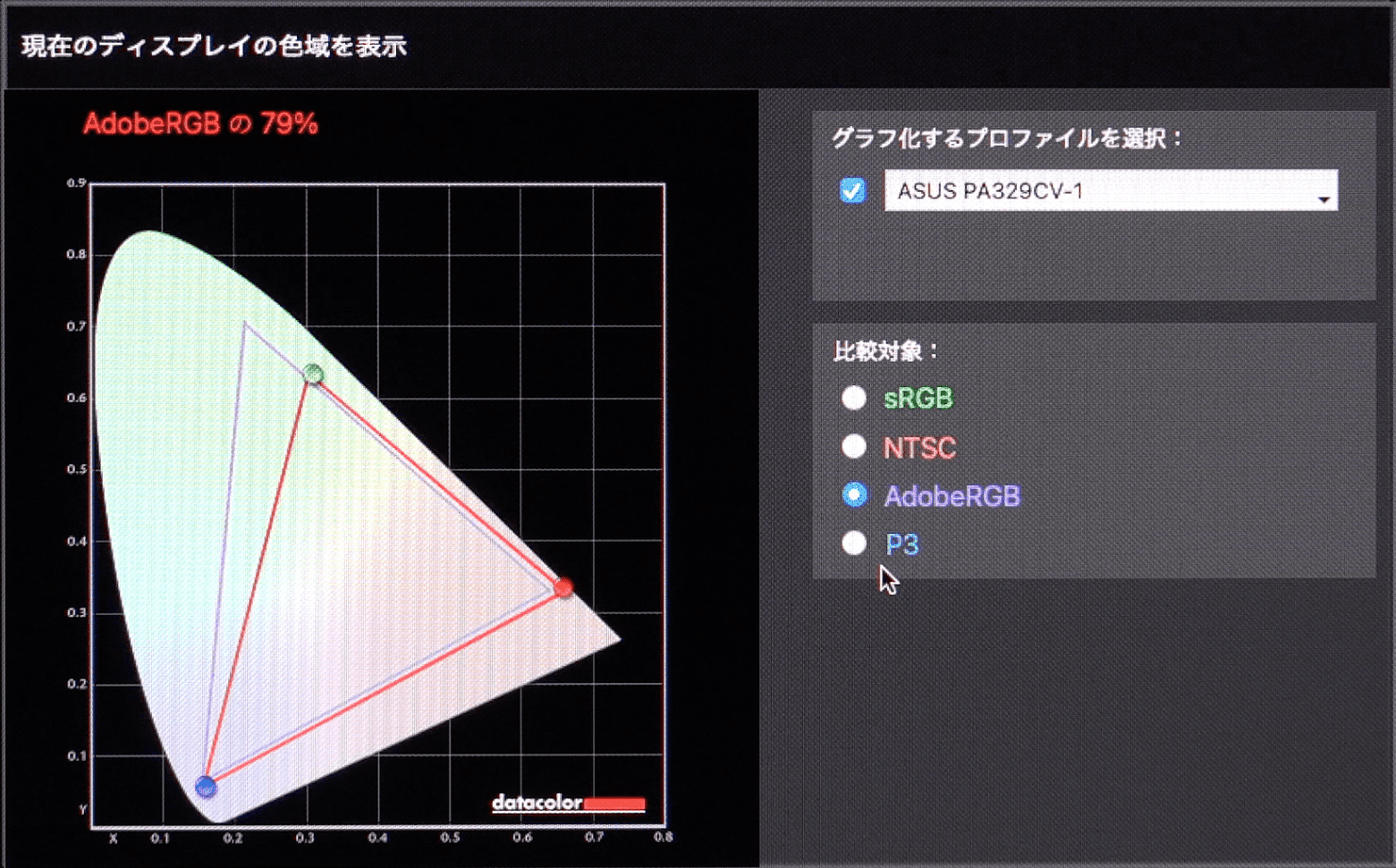
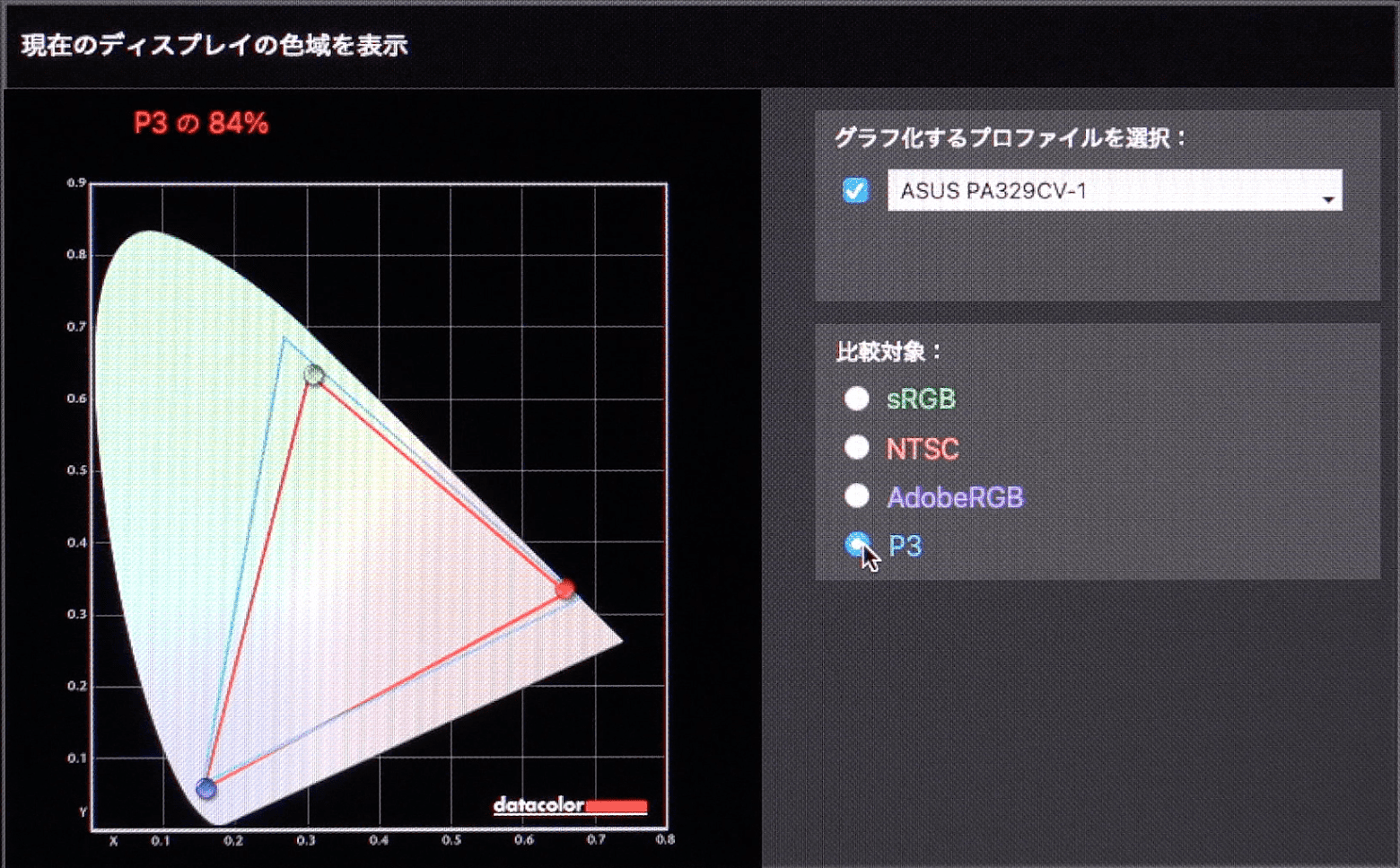
ASUS PA329CV の色域測定結果
| カラースペース | 色域カバー率 |
|---|---|
| sRGB | 100% |
| NTSC | 77% |
| AdobeRGB | 79% |
| P3 | 84% |
sRGBカバー率は100%。色味は自然で、キャリブレーションツールを使った色調整後も、調整前と比較しても大きな色の変化がありませんでした。
 はしかん
はしかん工場出荷時にキャリブレーション済みなので当たり前といえばそうなのですが、大抵のモニターが結構色味が変わるのでこれはさすがと言わざるを得ません。
ちょっと感じたデメリット
Cクランプはケーブルオーガナイザーと干渉しないか要確認

デスクの配線処理に画像のようなケーブルオーガナイザーを使っている方は「Cクランプ」との相性に要注意です。
僕はサンワサプライのケーブル配線トレーを愛用していますが、干渉してしまって併用はできませんでした。
特に「Cクランプ」メインでこのモニターを検討している方はクランプしたい部分に干渉しそうなものがないか事前に確認してください。
ショートカットに「QuickFit」機能を割り当てられない

この『PA329CV』の一つの特徴である「QuickFit」機能。画面にルーラーを表示したり、原寸大の枠を表示したりする機能ですが、これをショートカットキーに割り当てることができません。
ショートカットキーに割り当てられるのは、画像にあるような「明るさ」や「コントラスト」、「ボリューム」や「カラーモード」の機能のみで、売りの機能であるはずの「QuickFit」機能は毎回、設定メニューから呼び出す必要があります。

設定メニューからQuickFitを呼び出すためには、最低でも9回はジョイスティックを操作しなければならず、この機能を頻繁に使いたい場合にはちょっと面倒です。
モニター自体の機能が豊富なので、ショートカットとして使える機能に入れられなかったのかもしれませんが、ここは頑張って欲しかったところ。

ASUS PA329CV のレビューまとめ

本記事ではASUSの4Kモニター『PA329CV』をレビューしました。
ASUSのProArtシリーズの特徴である色精度の高さとクリエイター向け機能「QuickFit」機能やデスククランプ用の「Cクランプ」が標準で付属している高性能モニターです。
| メリット | デメリット |
|---|---|
| 色精度ΔE < 2で自然な色合い QuickFit機能でグリッド表示や任意のサイズの枠線を表示できる 90W給電可能なUSB Type-C映像入力対応 オールブラックでシンブルかつシックな外観 | Cクランプはケーブルオーガナイザーと干渉恐れあり ショートカットキーにQuickFit機能を割り当てられない |
こんな方におすすめ
- 印刷物を造るクリエイター
- 色味を忠実に再現したい方
- モノトーンのインテリアに合う4Kモニターを探している方
はしかん評価
| 画質 | sRGBカバー率100%の色表現力と、色精度ΔE < 2で自然な色味を実現。 | |
| 音質 | 音質はいたって普通だが、このサイズでスピーカー内蔵はありがたい。 | |
| デザイン | モニター、スタンド含め、全てオールブラックで統一感のある外観。デザインもシンプルでモノトーンのインテリアに合う。 | |
| 操作性 | 前面のジョイスティックで直感的に操作可能。ショートカットの柔軟性が高ければもっと良かった。 | |
| 拡張性 | HDMI、DisplayPort、USB Type-Cと、ほぼ全ての入力方式に対応。HDMIが2ポートあるのは嬉しい。USB HUB機能も搭載し、十分な拡張性を備えている。 |
 はしかん
はしかん総じて基本性能の高い4Kモニターだと感じました。
お値段は8万円台中頃と高価な部類に入りますが、様々な機能やCクランプなどの特徴を踏まえるとお値段相応のコストパフォーマンスを備えたモニターだと言えます。
個人的にはブラックかつシンプルはデザインもかなり好印象だったので、外観重視で選んでも良いモニターだと思いました。

以上、はしかん(@hashikan3)がお伝えしました。
動画レビュー





コメント